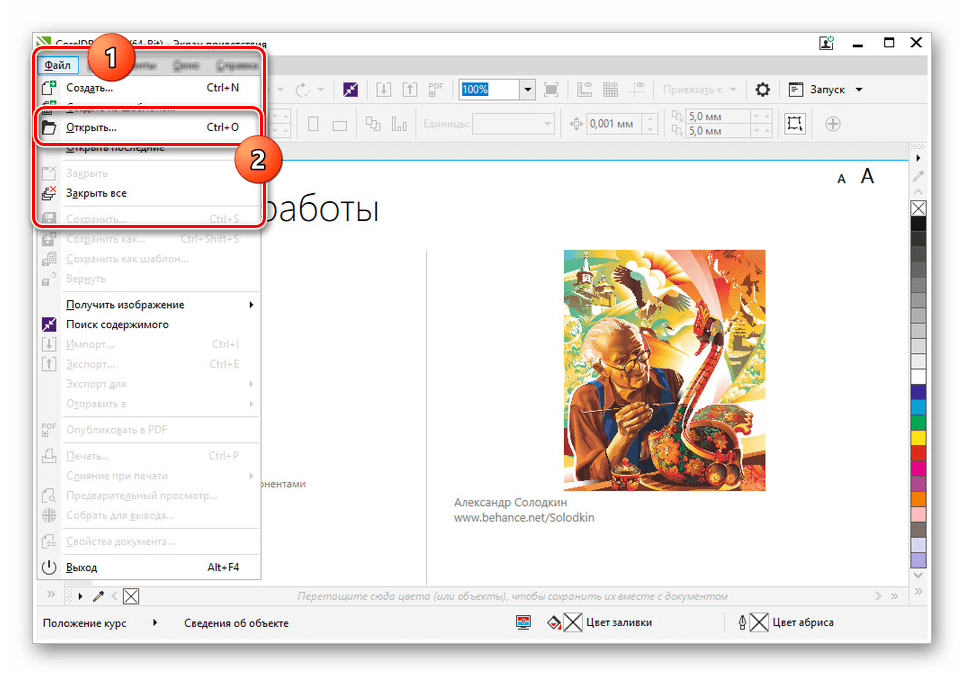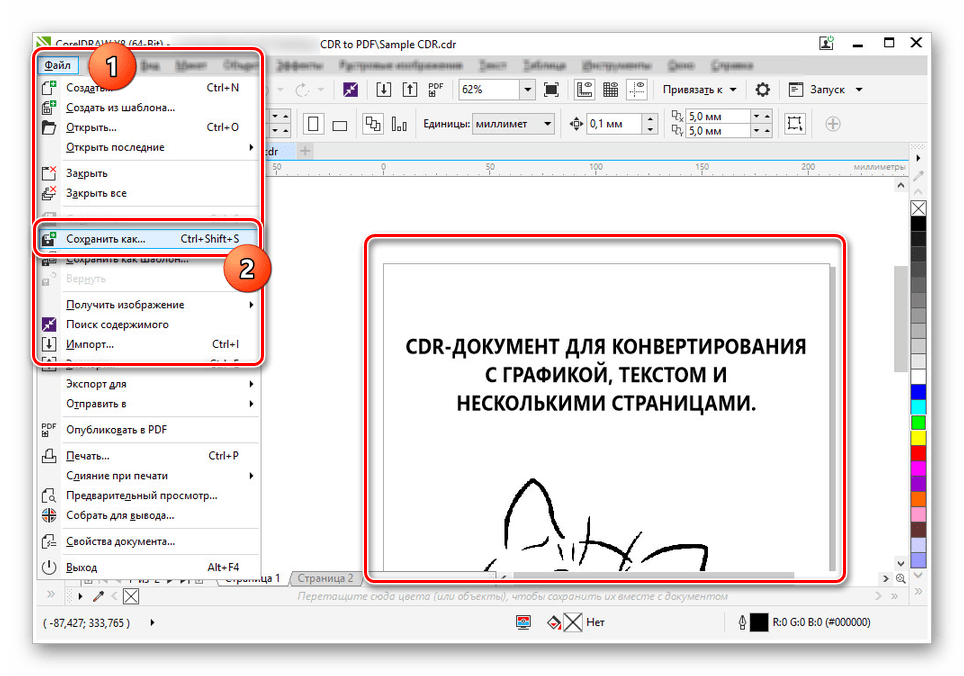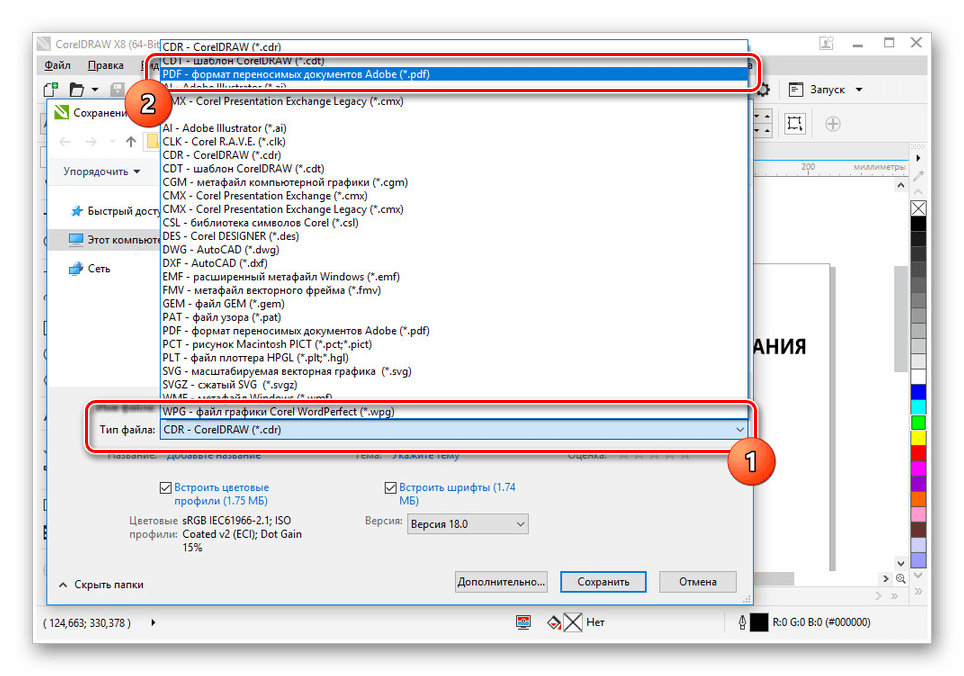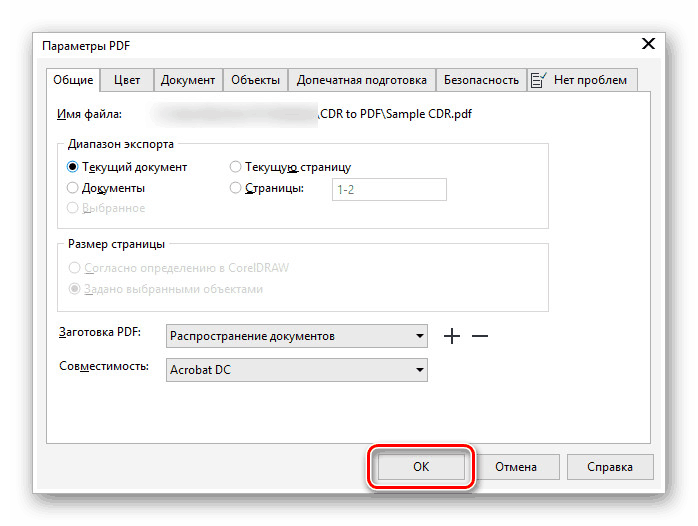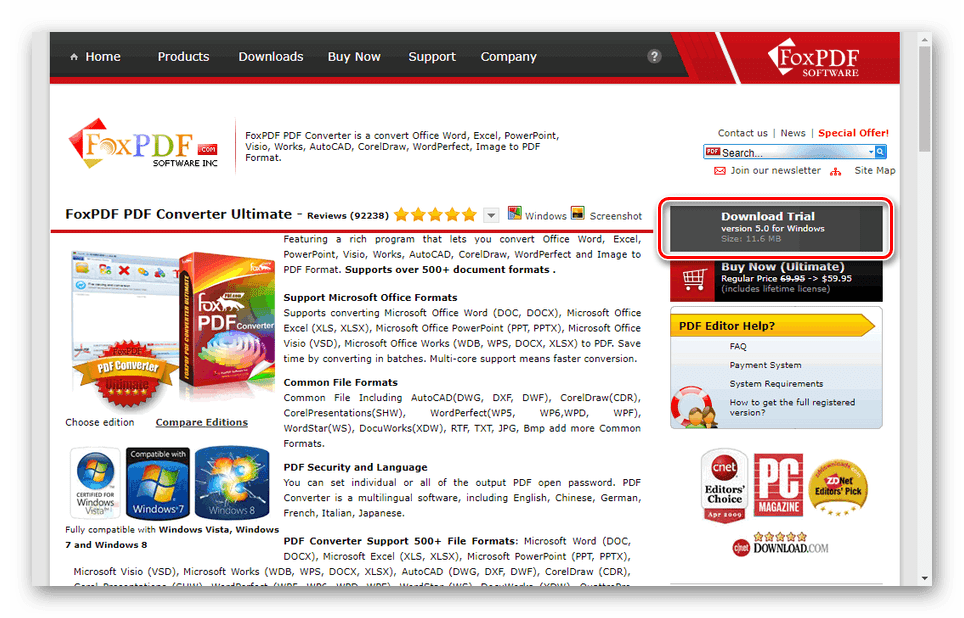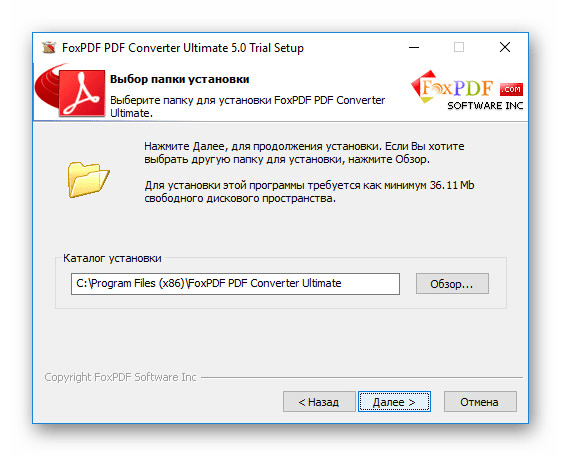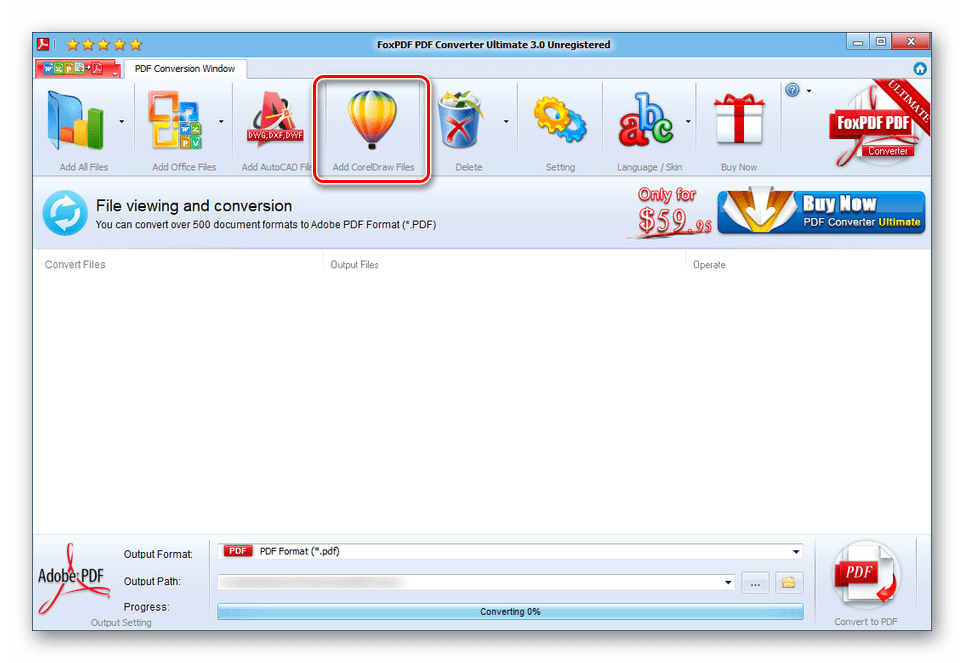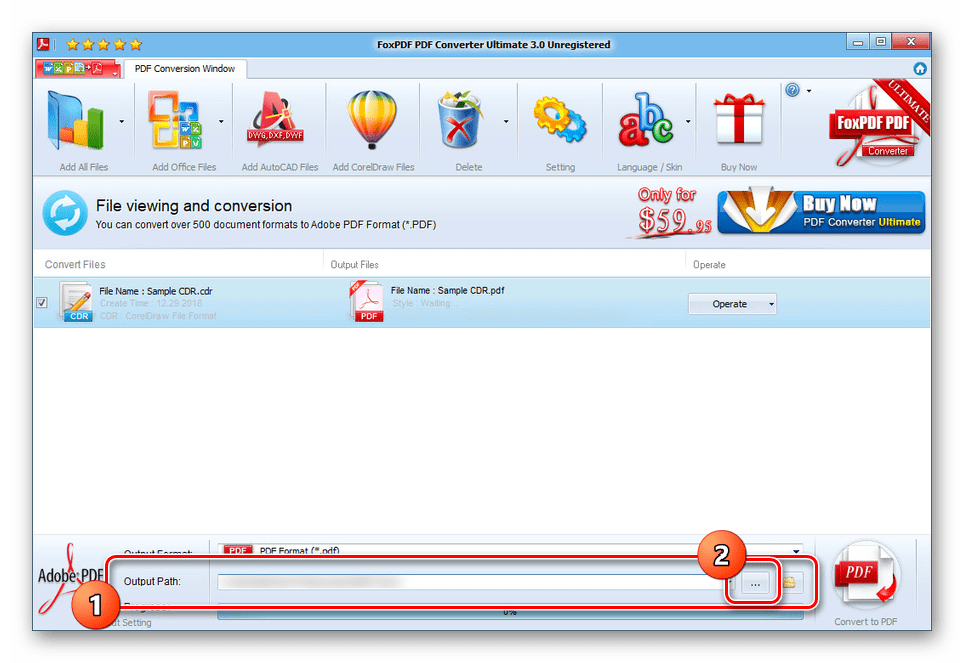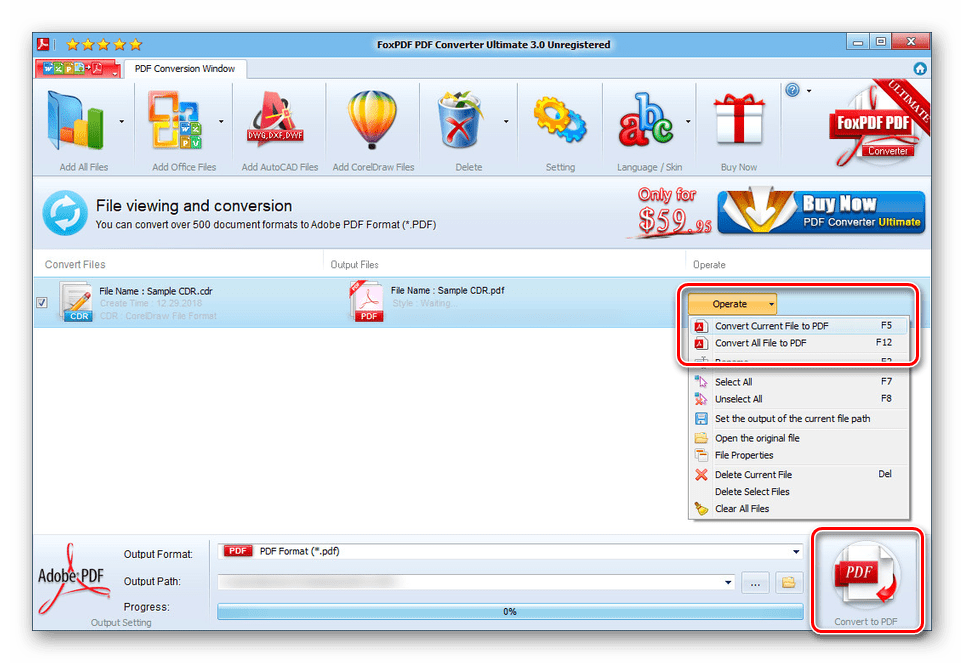Previesť súbory CDR do formátu PDF
Súbory CDR vyvinuté a používané v produktoch Corel sú podporované malým počtom programov a preto často vyžadujú konverziu na iný formát. Jedným z najvhodnejších rozšírení je PDF, ktorý vám umožňuje ušetriť väčšinu funkcií pôvodného dokumentu bez akéhokoľvek skreslenia. V priebehu dnešných pokynov budeme brať do úvahy dve najrelevantnejšie metódy takejto konverzie súborov.
Prevod CDR na PDF
Pred konverziou musíte pochopiť, že hoci konverzia umožňuje uložiť väčšinu obsahu v pôvodnej podobe, niektoré údaje budú stále nejako zmenené. Takéto aspekty by sa mali zvážiť vopred, pretože mnohé z nich sa prejavujú iba priamym použitím konečného dokumentu.
Metóda 1: CorelDraw
Na rozdiel od produktov spoločnosti Adobe, okrem niekoľkých výnimiek, softvér CorelDraw podporuje otváranie a ukladanie súborov nielen vo vlastnom formáte CDR, ale aj v mnohých ďalších rozšíreniach vrátane PDF. Z tohto dôvodu sa tento nástroj stal najlepšou voľbou pre realizáciu úlohy.
Poznámka: Každá existujúca verzia programu je vhodná na konverziu.
- Po inštalácii a spustení programu rozbaľte rozbaľovacie menu "Súbor" v hornom paneli a zvoľte "Otvoriť" . Môžete tiež použiť klávesovú skratku "CTRL + O" .
![Prejdite do vyhľadávania CDR v aplikácii CorelDraw]()
Teraz medzi súbormi v počítači nájdite, vyberte a otvorte požadovaný dokument CDR.
- Ak program podporuje pôvodný formát ukladania, na obrazovke sa zobrazí obsah. Ak chcete spustiť konverziu, znova rozbaľte zoznam súborov a vyberte položku Uložiť ako .
![Prejdite do okna Uložiť ako v programe CorelDraw.]()
V okne, ktoré sa zobrazí, použite zoznam "Typ súboru" a vyberte riadok "PDF" .
![Výber formátu PDF v aplikácii CorelDraw]()
Ak chcete, zmeňte názov súboru a kliknite na tlačidlo Uložiť .
- V záverečnej fáze môžete konečný dokument prispôsobiť otvoreným oknom. Nezvážime jednotlivé funkcie, pretože zvyčajne stačí kliknúť na tlačidlo OK bez toho, aby ste vykonali nejaké zmeny.
![Dokončenie CDR do formátu PDF do programu CorelDraw]()
Výsledný dokument PDF možno otvoriť v akomkoľvek vhodnom programe, vrátane Adobe Acrobat Reader ,
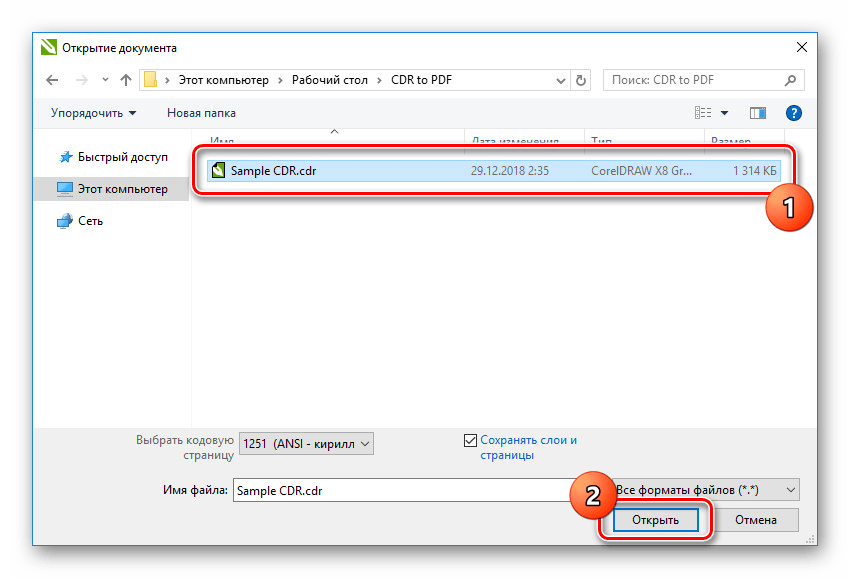
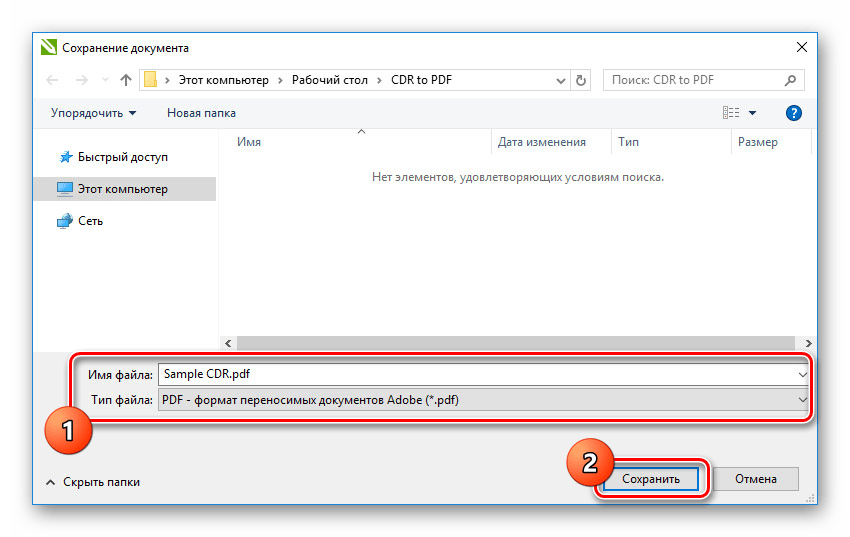
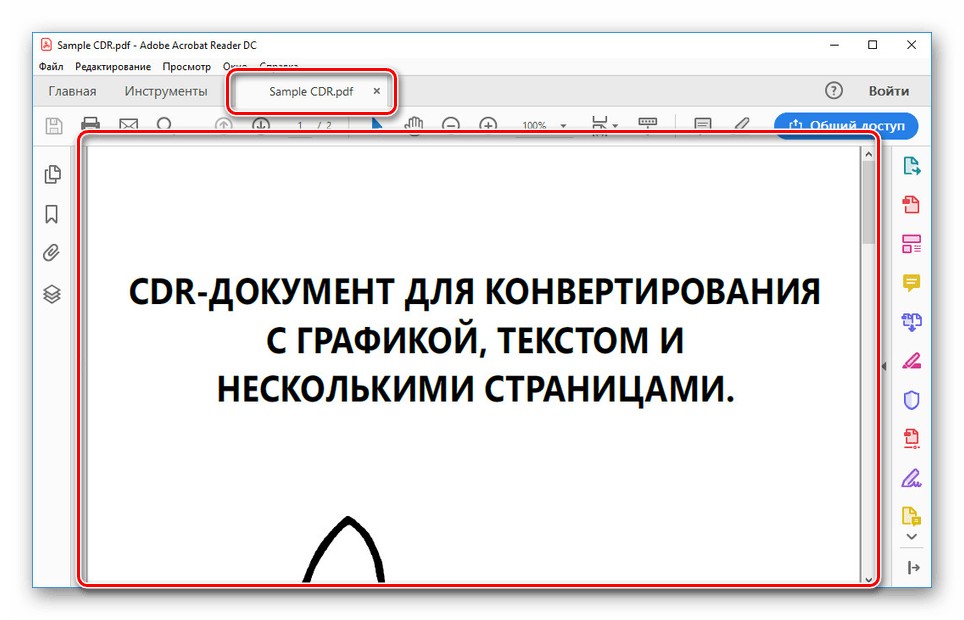
Jediná nevýhoda programu sa obmedzuje na požiadavku na zakúpenie platenej licencie, ale s dostupným skúšobným obdobím s časovými limitmi. V oboch prípadoch budete mať prístup ku všetkým potrebným funkciám na získanie súboru PDF z formátu CDR.
Metóda 2: Prevodník FoxPDF
FoxPDF Converter môže byť zahrnutý do počtu programov schopných spracovávať a konvertovať obsah dokumentov CDR do formátu PDF. Tento softvér je zaplatený s 30-dňovým skúšobným obdobím a určitými nepríjemnosťami počas používania. V tomto prípade, kvôli nedostatku akýchkoľvek softvérových alternatív, s výnimkou CorelDraw, sú chyby softvéru nekritické.
Prejdite na stránku na prevzatie FoxPDF Converter
- Pomocou odkazu, ktorý sme poskytli, otvoríme oficiálnu webovú stránku daného softvéru. Po tom, v pravej časti stránky, nájdite a kliknite na tlačidlo Stiahnuť skúšobnú verziu.
![Choď na stiahnutie FoxPDF Converter]()
Nainštalujte softvér, nie na rozdiel od bežnej inštalácie nových programov v systéme Windows.
![Inštalačný proces prevodníka FoxPDF na PC]()
Pri spustení skúšobnej verzie by ste mali použiť okno "Pokračovať v pokuse" v okne "Register FoxPDF" .
- Na hlavnom paneli nástrojov kliknite na ikonu s nadpisom "Pridať súbory CorelDraw" .
![Prepnite na výber súborov CorelDraw v programe FoxPDF Converter]()
V okne, ktoré sa objaví, nájdite a otvorte súbor CDR, ktorý potrebujete. Zároveň nezáleží na verzii programu, v ktorom bola vytvorená.
- Ak je to potrebné, v riadku "Výstupná cesta" vopred zmeňte priečinok, do ktorého sa pridá konečný dokument.
![Prechod na zmenu priečinkov v programe FoxPDF Converter]()
Ak to chcete urobiť, kliknite na tlačidlo "..." a vyberte ľubovoľný vhodný adresár na počítači.
- Proces konverzie môžete spustiť pomocou kontextového menu "Operate" v súbore alebo kliknutím na tlačidlo "Convert to PDF" na spodnom paneli.
![Začnite konvertovať súbor CDR na konverziu FoxPDF]()
Postup bude trvať určitý čas v závislosti od zložitosti spracovávaného súboru. Po úspešnom dokončení dostanete upozornenie.
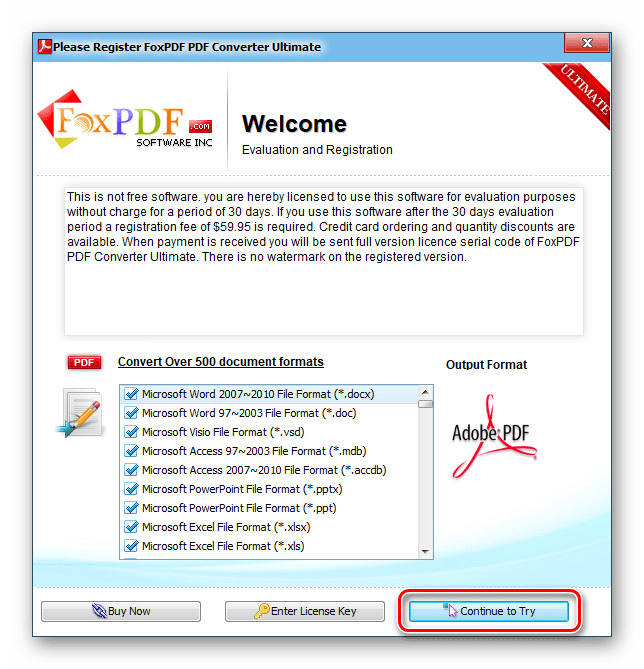
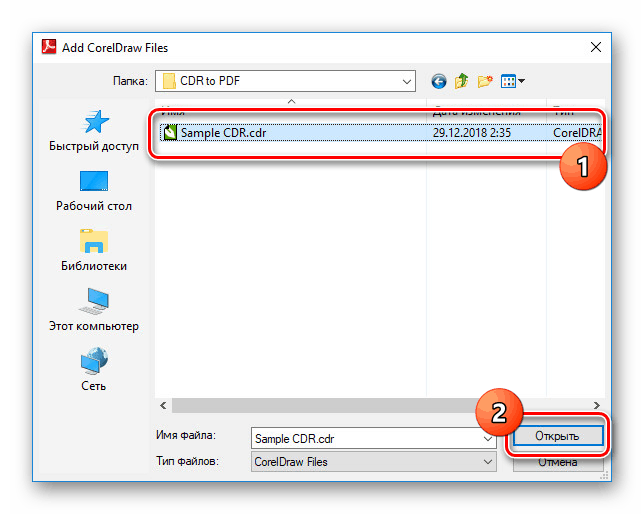
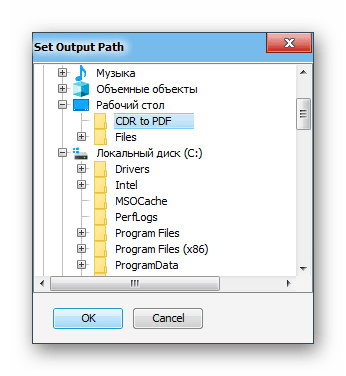
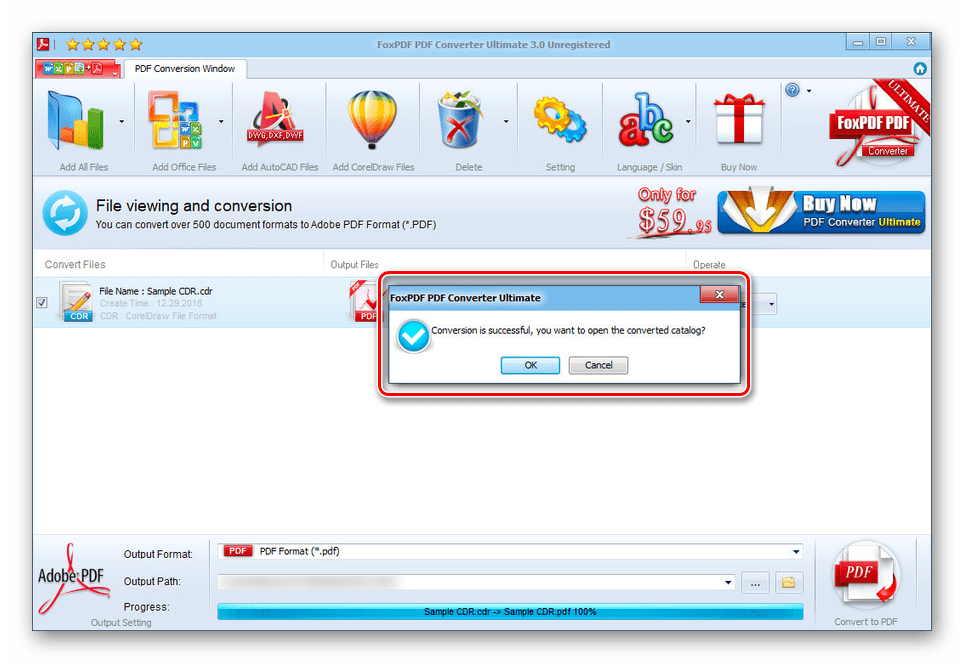
Po otvorení prijatého súboru si všimnete významnú nevýhodu programu, ktorý spočíva v aplikácii vodoznaku. Jeden sa môže zbaviť tohto problému rôznymi spôsobmi, z ktorých najjednoduchší je konverzia po zakúpení licencie.
záver
Napriek nedokonalosti obidvoch programov umožnia konverziu na rovnakej vysokej úrovni, čo minimalizuje skreslenie obsahu. Okrem toho, ak máte otázky týkajúce sa práce akýmkoľvek spôsobom alebo máte niečo doplniť tento článok, prosím kontaktujte nás nižšie v komentároch.